投影仪操作指南
- 格式:pdf
- 大小:6.32 MB
- 文档页数:68
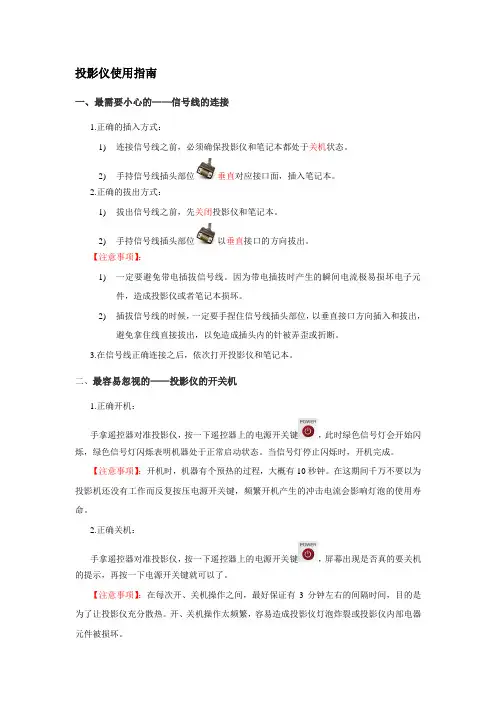
投影仪使用指南一、最需要小心的——信号线的连接1.正确的插入方式:1)连接信号线之前,必须确保投影仪和笔记本都处于关机状态。
2)手持信号线插头部位垂直对应接口面,插入笔记本。
2.正确的拔出方式:1)拔出信号线之前,先关闭投影仪和笔记本。
2)手持信号线插头部位以垂直接口的方向拔出。
【注意事项】:1)一定要避免带电插拔信号线。
因为带电插拔时产生的瞬间电流极易损坏电子元件,造成投影仪或者笔记本损坏。
2)插拔信号线的时候,一定要手捏住信号线插头部位,以垂直接口方向插入和拔出,避免拿住线直接拔出,以免造成插头内的针被弄歪或折断。
3.在信号线正确连接之后,依次打开投影仪和笔记本。
二、最容易忽视的——投影仪的开关机1.正确开机:手拿遥控器对准投影仪,按一下遥控器上的电源开关键,此时绿色信号灯会开始闪烁,绿色信号灯闪烁表明机器处于正常启动状态。
当信号灯停止闪烁时,开机完成。
【注意事项】:开机时,机器有个预热的过程,大概有10秒钟。
在这期间千万不要以为投影机还没有工作而反复按压电源开关键,频繁开机产生的冲击电流会影响灯泡的使用寿命。
2.正确关机:手拿遥控器对准投影仪,按一下遥控器上的电源开关键,屏幕出现是否真的要关机的提示,再按一下电源开关键就可以了。
【注意事项】:在每次开、关机操作之间,最好保证有3分钟左右的间隔时间,目的是为了让投影仪充分散热。
开、关机操作太频繁,容易造成投影仪灯泡炸裂或投影仪内部电器元件被损坏。
三、必须了解的——信号的输出方式完成投影连接并开启投影仪和笔记本后,还需要切换好输出方式。
信号的输出方式一般有三种:①笔记本液晶屏亮,外接显示设备无信号;②笔记本液晶屏亮,外接显示设备有信号;③笔记本液晶屏不亮,外接显示设备有信号。
投影仪与笔记本连接上后,一般默认的信号输出方式是“笔记本液晶屏亮,外接显示设备无信号”,这时需要我们切换好输出方式。
华硕笔记本的切换方式为键盘Fn+F8。
切换一次等3秒。
此外,windows 7系统下有专门的组合键(Win+P)用来切换输出方式。
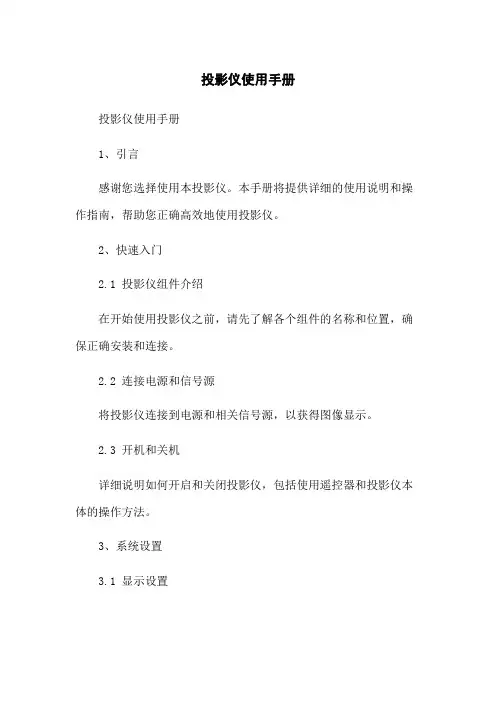
投影仪使用手册投影仪使用手册1、引言感谢您选择使用本投影仪。
本手册将提供详细的使用说明和操作指南,帮助您正确高效地使用投影仪。
2、快速入门2.1 投影仪组件介绍在开始使用投影仪之前,请先了解各个组件的名称和位置,确保正确安装和连接。
2.2 连接电源和信号源将投影仪连接到电源和相关信号源,以获得图像显示。
2.3 开机和关机详细说明如何开启和关闭投影仪,包括使用遥控器和投影仪本体的操作方法。
3、系统设置3.1 显示设置介绍如何调整图像的亮度、对比度、色彩等参数,以获得最佳的投影效果。
3.2 声音设置说明如何调整投影仪的音量、音调等参数,以获得适合的音频效果。
3.3 其他设置介绍其他系统设置选项,如语言、时间等,以满足不同用户的需求。
4、图像调整4.1 投影距离和画面大小调整解释如何根据实际情况调整投影距离和画面大小,以确保投影效果符合预期。
4.2 图像位置调整教授如何调整图像的水平和垂直位置,使其完全居中和对称。
4.3 形状和校正调整介绍如何调整图像的形状和倾斜度,以获得清晰和正常的显示效果。
5、外部设备连接5.1 计算机连接详细说明如何将投影仪连接到计算机,以便进行投影演示和展示。
5.2 DVD和蓝光播放器连接指导如何将投影仪连接到DVD和蓝光播放器,以观看高清影片。
5.3 游戏机和其他设备连接提供其他设备连接投影仪的操作指南,如游戏机、摄像机等。
6、故障排除常见问题和解决方法的列表,帮助用户在遇到问题时快速找到解决方案。
7、维护和保养提供投影仪的维护和保养建议,包括清洁、更换灯泡等。
8、安全须知列出用户在操作投影仪时需要注意的安全事项和警示信息。
9、附件本文档涉及的附件,请查看附件文件。
10、法律名词及注释10.1 法律名词1定义和解释法律名词1的含义和相关要点。
10.2 法律名词2定义和解释法律名词2的含义和相关要点。
:::。
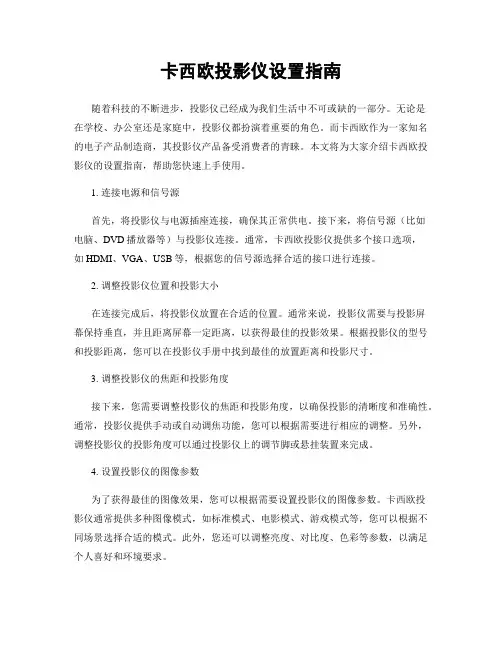
卡西欧投影仪设置指南随着科技的不断进步,投影仪已经成为我们生活中不可或缺的一部分。
无论是在学校、办公室还是家庭中,投影仪都扮演着重要的角色。
而卡西欧作为一家知名的电子产品制造商,其投影仪产品备受消费者的青睐。
本文将为大家介绍卡西欧投影仪的设置指南,帮助您快速上手使用。
1. 连接电源和信号源首先,将投影仪与电源插座连接,确保其正常供电。
接下来,将信号源(比如电脑、DVD播放器等)与投影仪连接。
通常,卡西欧投影仪提供多个接口选项,如HDMI、VGA、USB等,根据您的信号源选择合适的接口进行连接。
2. 调整投影仪位置和投影大小在连接完成后,将投影仪放置在合适的位置。
通常来说,投影仪需要与投影屏幕保持垂直,并且距离屏幕一定距离,以获得最佳的投影效果。
根据投影仪的型号和投影距离,您可以在投影仪手册中找到最佳的放置距离和投影尺寸。
3. 调整投影仪的焦距和投影角度接下来,您需要调整投影仪的焦距和投影角度,以确保投影的清晰度和准确性。
通常,投影仪提供手动或自动调焦功能,您可以根据需要进行相应的调整。
另外,调整投影仪的投影角度可以通过投影仪上的调节脚或悬挂装置来完成。
4. 设置投影仪的图像参数为了获得最佳的图像效果,您可以根据需要设置投影仪的图像参数。
卡西欧投影仪通常提供多种图像模式,如标准模式、电影模式、游戏模式等,您可以根据不同场景选择合适的模式。
此外,您还可以调整亮度、对比度、色彩等参数,以满足个人喜好和环境要求。
5. 使用遥控器或投影仪面板进行操作一旦设置完成,您可以使用投影仪附带的遥控器或投影仪面板进行操作。
通过遥控器,您可以调整音量、切换信号源、调整图像参数等。
同时,投影仪面板上也提供了一些基本的操作按钮,如开关、菜单、方向键等,方便您进行基本的操作。
6. 注意事项在使用卡西欧投影仪时,还需要注意以下几点。
首先,避免将投影仪暴露在高温、潮湿或尘埃较多的环境中,以免影响其正常运行。
其次,及时清洁投影仪的滤网,以保持良好的散热效果。
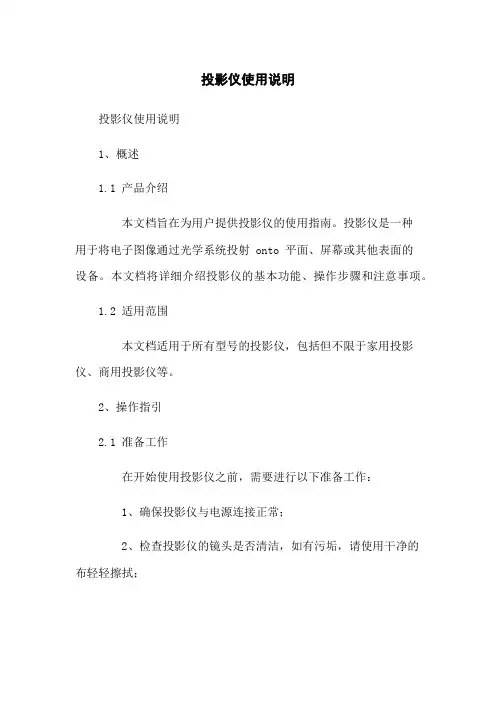
投影仪使用说明投影仪使用说明1、概述1.1 产品介绍本文档旨在为用户提供投影仪的使用指南。
投影仪是一种用于将电子图像通过光学系统投射 onto 平面、屏幕或其他表面的设备。
本文档将详细介绍投影仪的基本功能、操作步骤和注意事项。
1.2 适用范围本文档适用于所有型号的投影仪,包括但不限于家用投影仪、商用投影仪等。
2、操作指引2.1 准备工作在开始使用投影仪之前,需要进行以下准备工作:1、确保投影仪与电源连接正常;2、检查投影仪的镜头是否清洁,如有污垢,请使用干净的布轻轻擦拭;3、确保投影仪与待投影的源设备(如电脑、DVD 播放器等)连接正确。
2.2 开机与关机1、开机:a:打开电源开关,投影仪将开始自检过程;b:等待自检完毕后,投影仪将进入待机模式,可以开始使用。
2、关机:a:按下电源开关,长按3秒,显示屏将提示是否确认关机;b:确认关机后,投影仪将自动关闭。
2.3 图像调整影响投影画面的因素包括投影距离、焦距、亮度、对比度等。
用户可以根据实际需求进行调整。
1、投影距离调整:a:根据投影距离调整投影仪与屏幕之间的距离;b:调整焦距,使得画面清晰可见。
2、亮度和对比度调整:a:进入设置菜单;b:通过菜单调整亮度和对比度参数,使画面亮度和对比度达到最佳效果。
3、常见问题与解决方案3.1 无显示/黑屏解决方案:1、检查电源连接是否正常;2、检查投影仪与源设备的连接是否正确;3、检查投影仪是否处于待机状态,如果已关机请开机。
3.2 画面模糊解决方案:1、检查投影仪与屏幕的距离是否适当;2、调整焦距使画面清晰可见。
3.3 投影画面颜色异常解决方案:1、检查投影仪的灯泡是否需要更换;2、调整色彩设置。
4、注意事项在使用投影仪时,请注意以下事项:1、避免长时间连续使用,适当休息以防止过热;2、不要将投影仪暴露在阳光直射的环境中;3、定期清理投影仪的过滤器和镜头,以保证投影效果;4、在使用投影仪前,请先阅读使用手册,确保正确操作。
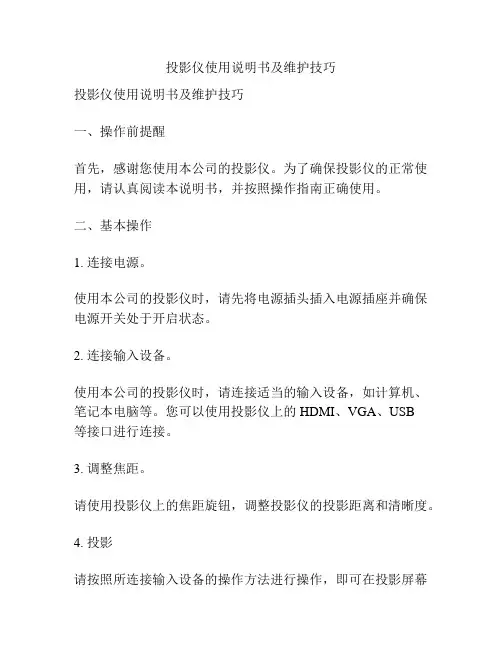
投影仪使用说明书及维护技巧投影仪使用说明书及维护技巧一、操作前提醒首先,感谢您使用本公司的投影仪。
为了确保投影仪的正常使用,请认真阅读本说明书,并按照操作指南正确使用。
二、基本操作1. 连接电源。
使用本公司的投影仪时,请先将电源插头插入电源插座并确保电源开关处于开启状态。
2. 连接输入设备。
使用本公司的投影仪时,请连接适当的输入设备,如计算机、笔记本电脑等。
您可以使用投影仪上的HDMI、VGA、USB等接口进行连接。
3. 调整焦距。
请使用投影仪上的焦距旋钮,调整投影仪的投影距离和清晰度。
4. 投影请按照所连接输入设备的操作方法进行操作,即可在投影屏幕上看到所需的投影内容。
三、注意事项1. 电源请不要将电源接入地线非常差或者没有地线的插座。
同时,由于投影仪需要消耗大量的电能,因此请确保使用合适的电源线以确保投影仪的正常工作。
2. 清洁请勿将水或者其他液体直接喷洒于投影仪上。
如果投影仪上的灰尘过多,请使用柔软的布进行擦拭即可。
3. 温度请不要在极高温度或者极低温度的环境下使用投影仪。
此外,也请不要将其放置于高温或者封闭的位置,并保持适宜的通风。
4. 运输运输过程中请小心保护投影仪。
长距离运输或者不当的运输过程中可能会损伤到投影仪的灵敏元件。
请注意投影仪的完好程度,如果发现任何损坏请第一时间与我们联系。
5. 电池如有开发投影仪带有电池,请注意使用方法。
同时请充满电池后使用,并避免长时间在高温环境下使用。
四、维护技巧1. 风扇清理投影仪发热后,为了保持正常工作和散热,风扇会自动转动。
因此,您应该定期清洗投影仪内部的风扇,以确保投影仪的正常温度和使用。
2. 灯泡更换灯泡是投影仪的重要部分。
灯泡的使用寿命一般在2000-3000个小时左右,但它的具体寿命并不确定,可能会受到使用环境、操作习惯等因素影响。
建议在使用4000个小时后更换灯泡。
3. 焦距清理当投影仪的焦距范围不再灵敏或者清晰度下降时,您可以使用放大镜或者软刷子擦拭焦距处的污垢符台,以恢复清晰度。
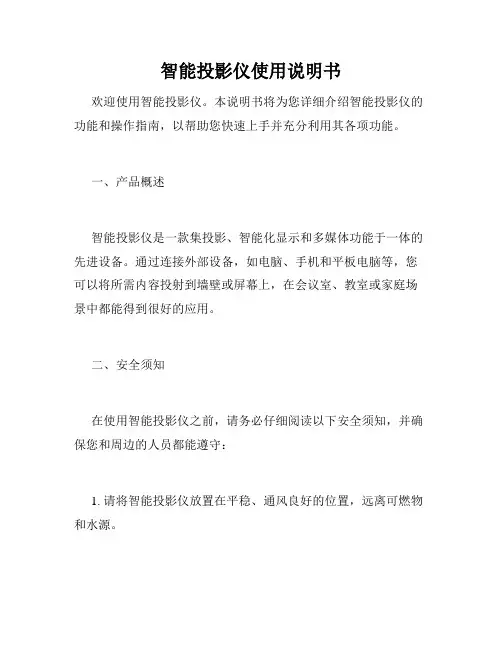
智能投影仪使用说明书欢迎使用智能投影仪。
本说明书将为您详细介绍智能投影仪的功能和操作指南,以帮助您快速上手并充分利用其各项功能。
一、产品概述智能投影仪是一款集投影、智能化显示和多媒体功能于一体的先进设备。
通过连接外部设备,如电脑、手机和平板电脑等,您可以将所需内容投射到墙壁或屏幕上,在会议室、教室或家庭场景中都能得到很好的应用。
二、安全须知在使用智能投影仪之前,请务必仔细阅读以下安全须知,并确保您和周边的人员都能遵守:1. 请将智能投影仪放置在平稳、通风良好的位置,远离可燃物和水源。
2. 在连接电源之前,请检查电源线是否损坏,确保无裂缝或暴露的内部线路。
3. 请使用专用电源适配器,并确保电源电压与智能投影仪的额定电压匹配。
4. 在使用过程中,若出现任何异常情况(如异味、冒烟等),请立即断开电源并联系售后服务中心。
三、产品功能及操作指南1. 开机与关机在接通电源后,按下电源按钮即可打开智能投影仪。
在使用完毕后,长按电源按钮,待指示灯熄灭后,方可将电源断开。
2. 投影设置a. 连接外部设备:通过HDMI、VGA或无线连接等方式,将电脑、手机等设备与智能投影仪连接。
b. 调整投影距离和角度:根据实际需求,调整智能投影仪的位置,确保投影内容清晰可见。
c. 画面调节:通过菜单按钮进入设置界面,调整亮度、对比度、色彩等参数,以得到最佳的投影效果。
3. 多媒体播放a. 图片播放:将U盘或存储卡插入智能投影仪的USB或SD卡槽,进入“图片播放”功能,选择所需图片进行幻灯片播放。
b. 音频播放:通过蓝牙或AUX接口连接外部音响设备,或使用智能投影仪内置的音响,播放音乐或语音。
c. 视频播放:将U盘或存储卡中的视频文件插入智能投影仪,通过内置播放器或连接电脑等方式,进行视频播放。
4. 其他功能a. 网络连接:智能投影仪支持无线网络连接,您可以通过Wi-Fi快速连接至互联网,并获取在线内容。
b. 应用安装:智能投影仪支持第三方应用的下载和安装,您可以根据需求,添加更多功能和娱乐应用。

智能投影仪用户手册欢迎使用智能投影仪!本手册将为您提供详细的操作指南,帮助您快速了解和使用智能投影仪的各项功能。
请按照以下步骤操作,以获得最佳的使用体验。
1. 连接设备首先,确保智能投影仪与电源适配器连接。
将电源适配器插入投影仪的电源接口,并连接电源适配器到电源插座。
同时,通过HDMI线或无线连接,将投影仪与您的电脑、手机或其他设备连接起来。
2. 开机与关机按下电源键,将投影仪开机。
待投影仪启动完毕后,您可以看到投影仪的主界面。
在使用完毕后,按住电源键,直到出现关闭确认提示,然后确认关闭投影仪。
3. 投影设置在主界面中,您可以调整投影仪的亮度、对比度、色温等显示设置。
通过点击设置选项进入设置菜单,根据您的需求进行相关调整。
4. 投影画面调整根据您的需要,您可以调整投影的大小和位置。
在主界面或菜单中,选择“投影调整”选项,即可进入调整界面。
通过移动或放大,使投影画面符合您所需的大小和位置。
5. 输入源切换智能投影仪支持多种输入源切换,如电脑、手机、摄像机等。
通过点击输入源选项进入输入源切换界面,在列表中选择您所需的输入源,并进行切换。
6. 网络设置智能投影仪支持有线和无线网络连接。
在设置菜单中选择“网络设置”,可以进行网络连接的配置和管理。
确保您的投影仪与网络正常连接,以便使用在线功能和资源。
7. 多媒体播放使用智能投影仪,您可以投影播放各种多媒体文件,如图片、音频和视频。
通过菜单或主界面中的媒体选项,选择您需要播放的文件,并进行播放相关操作。
8. 应用安装与使用除了基本的投影功能,智能投影仪还支持安装和使用各种应用程序。
通过应用商店或设置菜单中的应用管理选项,您可以安装和管理所需的应用程序,以满足您的个性化需求。
9. 投影设置保存与恢复在设置菜单中选择“设置备份与恢复”,您可以保存和恢复您的投影设置。
这将帮助您在换用不同设备或场景时,快速恢复到之前的投影设置。
10. 注意事项在使用智能投影仪时,请注意以下事项:- 请勿将投影仪暴露在高温、潮湿或尘埃密集的环境中。
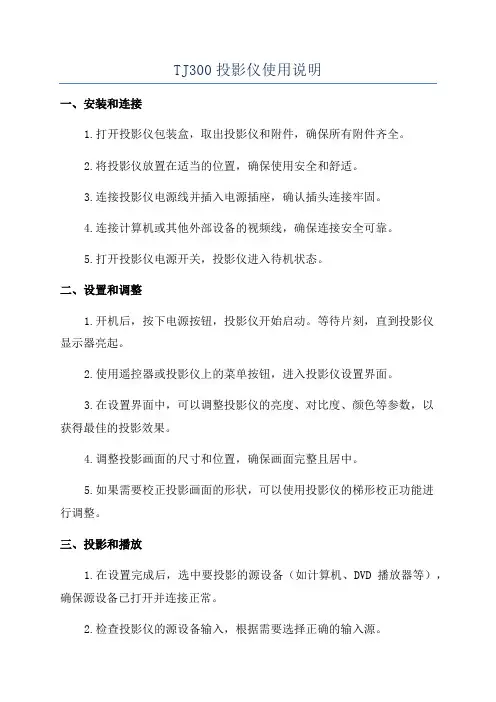
TJ300投影仪使用说明一、安装和连接1.打开投影仪包装盒,取出投影仪和附件,确保所有附件齐全。
2.将投影仪放置在适当的位置,确保使用安全和舒适。
3.连接投影仪电源线并插入电源插座,确认插头连接牢固。
4.连接计算机或其他外部设备的视频线,确保连接安全可靠。
5.打开投影仪电源开关,投影仪进入待机状态。
二、设置和调整1.开机后,按下电源按钮,投影仪开始启动。
等待片刻,直到投影仪显示器亮起。
2.使用遥控器或投影仪上的菜单按钮,进入投影仪设置界面。
3.在设置界面中,可以调整投影仪的亮度、对比度、颜色等参数,以获得最佳的投影效果。
4.调整投影画面的尺寸和位置,确保画面完整且居中。
5.如果需要校正投影画面的形状,可以使用投影仪的梯形校正功能进行调整。
三、投影和播放1.在设置完成后,选中要投影的源设备(如计算机、DVD播放器等),确保源设备已打开并连接正常。
2.检查投影仪的源设备输入,根据需要选择正确的输入源。
3.根据源设备类型,选择正确的投影模式(如电脑、电影、游戏等)。
4.开始投影,根据源设备的操作指南进行播放或演示。
5.在投影过程中,如果需要调整画面,可以使用遥控器或投影仪上的调整按钮进行操作。
四、使用注意事项1.在使用投影仪前,请仔细阅读说明书并遵守安全操作规程。
2.投影仪应放置在通风良好的位置,避免堵塞散热口。
3.在投影仪开启和关闭过程中,请避免频繁的开关操作,以免影响投影仪的寿命。
4.使用前请检查投影仪和连接线是否完好,确保使用安全可靠。
5.长时间使用投影仪前,请确保投影仪和源设备的电源线能正常散热。
6.当投影仪使用一段时间后,如果发现画面变暗或颜色失真,可进行清洁和维护工作。
7.切勿将投影仪置于潮湿、灰尘多的环境中,避免损坏投影仪。
8.未使用时,及时关闭投影仪并拔掉电源线,以节约能源并延长使用寿命。
五、故障排除1.如果投影仪无法启动,请检查电源线是否插紧,电源插座是否正常。
2.如果投影仪无法显示画面,请检查连接线是否插好,输入源是否正确。
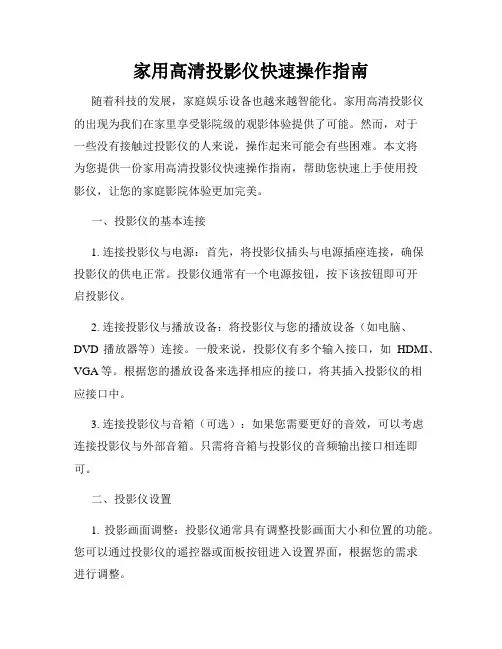
家用高清投影仪快速操作指南随着科技的发展,家庭娱乐设备也越来越智能化。
家用高清投影仪的出现为我们在家里享受影院级的观影体验提供了可能。
然而,对于一些没有接触过投影仪的人来说,操作起来可能会有些困难。
本文将为您提供一份家用高清投影仪快速操作指南,帮助您快速上手使用投影仪,让您的家庭影院体验更加完美。
一、投影仪的基本连接1. 连接投影仪与电源:首先,将投影仪插头与电源插座连接,确保投影仪的供电正常。
投影仪通常有一个电源按钮,按下该按钮即可开启投影仪。
2. 连接投影仪与播放设备:将投影仪与您的播放设备(如电脑、DVD播放器等)连接。
一般来说,投影仪有多个输入接口,如HDMI、VGA等。
根据您的播放设备来选择相应的接口,将其插入投影仪的相应接口中。
3. 连接投影仪与音箱(可选):如果您需要更好的音效,可以考虑连接投影仪与外部音箱。
只需将音箱与投影仪的音频输出接口相连即可。
二、投影仪设置1. 投影画面调整:投影仪通常具有调整投影画面大小和位置的功能。
您可以通过投影仪的遥控器或面板按钮进入设置界面,根据您的需求进行调整。
2. 投影画面调光:为了获得更好的投影效果,您可以调整投影仪的亮度、对比度等参数。
这些设置通常可以在投影仪的设置菜单中找到。
三、投影仪操作1. 打开播放内容:根据您的播放设备,打开您想要播放的内容,可以是电影、电视节目、游戏等。
2. 投影画面切换:一般来说,投影仪会有多种投影画面切换模式,如正常模式、全屏模式等。
您可以根据您的需求进行选择。
3. 调节投影画面:根据投影仪的操作指南,使用遥控器或面板按钮对投影画面进行调节。
您可以调整投影画面的大小、焦距等参数,以获得最佳的观影效果。
4. 调节音量:如果您连接了外部音箱,可以使用投影仪的遥控器或面板按钮调节音量大小。
如果未连接外部音箱,您可以在投影仪上调节内置扬声器的音量。
5. 关闭投影仪:观影结束后,您可以通过按下投影仪的电源按钮或遥控器上的关机按钮关闭投影仪。
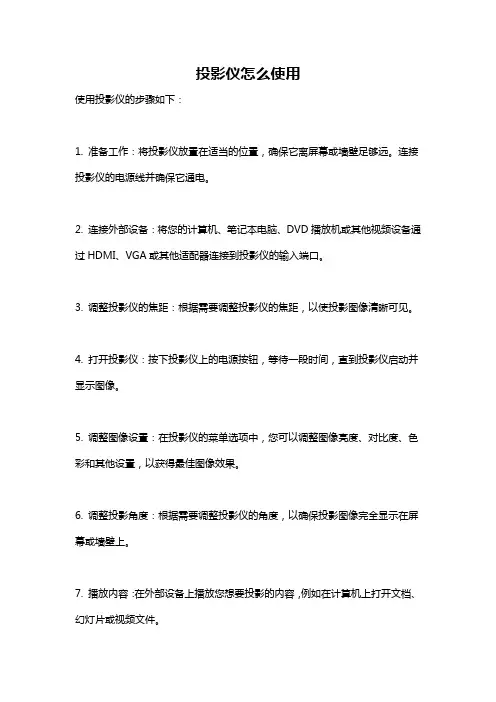
投影仪怎么使用
使用投影仪的步骤如下:
1. 准备工作:将投影仪放置在适当的位置,确保它离屏幕或墙壁足够远。
连接投影仪的电源线并确保它通电。
2. 连接外部设备:将您的计算机、笔记本电脑、DVD播放机或其他视频设备通过HDMI、VGA或其他适配器连接到投影仪的输入端口。
3. 调整投影仪的焦距:根据需要调整投影仪的焦距,以使投影图像清晰可见。
4. 打开投影仪:按下投影仪上的电源按钮,等待一段时间,直到投影仪启动并显示图像。
5. 调整图像设置:在投影仪的菜单选项中,您可以调整图像亮度、对比度、色彩和其他设置,以获得最佳图像效果。
6. 调整投影角度:根据需要调整投影仪的角度,以确保投影图像完全显示在屏幕或墙壁上。
7. 播放内容:在外部设备上播放您想要投影的内容,例如在计算机上打开文档、幻灯片或视频文件。
8. 关闭投影仪:在使用完毕后,按下投影仪上的电源按钮关闭它,并断开电源线。
请注意,不同品牌和型号的投影仪可能有些许差异,因此在使用之前最好阅读投影仪的用户手册或参考品牌/型号特定的操作指南。
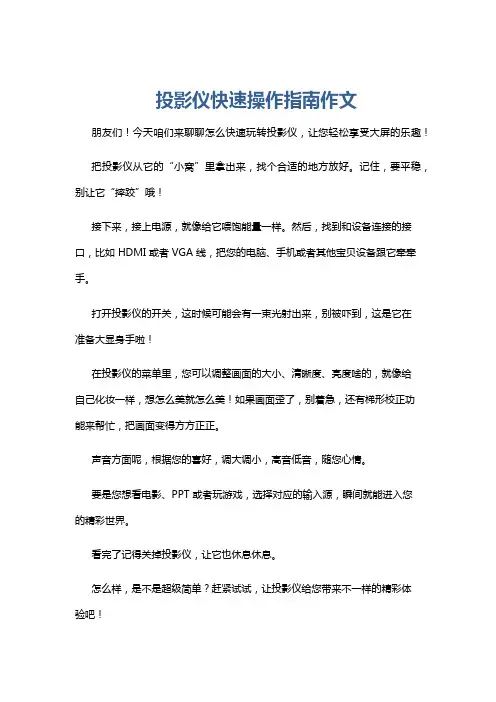
投影仪快速操作指南作文
朋友们!今天咱们来聊聊怎么快速玩转投影仪,让您轻松享受大屏的乐趣!
把投影仪从它的“小窝”里拿出来,找个合适的地方放好。
记住,要平稳,别让它“摔跤”哦!
接下来,接上电源,就像给它喂饱能量一样。
然后,找到和设备连接的接口,比如 HDMI 或者 VGA 线,把您的电脑、手机或者其他宝贝设备跟它牵牵手。
打开投影仪的开关,这时候可能会有一束光射出来,别被吓到,这是它在
准备大显身手啦!
在投影仪的菜单里,您可以调整画面的大小、清晰度、亮度啥的,就像给
自己化妆一样,想怎么美就怎么美!如果画面歪了,别着急,还有梯形校正功
能来帮忙,把画面变得方方正正。
声音方面呢,根据您的喜好,调大调小,高音低音,随您心情。
要是您想看电影、PPT 或者玩游戏,选择对应的输入源,瞬间就能进入您
的精彩世界。
看完了记得关掉投影仪,让它也休息休息。
怎么样,是不是超级简单?赶紧试试,让投影仪给您带来不一样的精彩体
验吧!。
微型投影仪操作指南随着科技的不断发展,微型投影仪越来越受到人们的关注和喜爱。
它的小巧便携、高清影像以及多功能性使得它成为商务人士、教育工作者和家庭用户的理想选择。
然而,对于初次接触微型投影仪的人来说,操作可能会有些困难。
本文将为您提供一份简明扼要的微型投影仪操作指南,帮助您更好地使用这一便利的设备。
一、准备工作在使用微型投影仪之前,首先需要进行一些准备工作。
确保您已经准备好以下物品:1. 微型投影仪本体2. 电源适配器或电池3. HDMI或VGA线缆(根据您的设备接口而定)4. 投影屏幕或白墙二、连接设备1. 将微型投影仪与电源适配器或电池连接。
如果使用电源适配器,请将适配器插入电源插座,并将另一端连接至微型投影仪的电源接口。
如果使用电池,将电池插入微型投影仪的电池槽中。
2. 将微型投影仪与您的设备连接。
根据您的设备接口,选择合适的HDMI或VGA线缆,并将其一端连接至微型投影仪的相应接口,另一端连接至您的设备(如电脑、平板电脑或手机)的相应接口。
三、调整投影画面1. 打开微型投影仪的电源开关。
在投影仪启动后,您可以看到一个初始画面,通常是投影仪的品牌或标志。
2. 调整投影画面的大小和位置。
微型投影仪通常具有焦距和投影角度调节功能。
您可以通过旋转或移动投影镜头来调整画面的大小和清晰度。
同时,您还可以通过微调投影仪的底部支架来调整画面的高度和角度,确保投影画面完美呈现在屏幕或墙壁上。
四、选择投影源微型投影仪可以连接多种设备,并支持多种投影源。
在调整好投影画面后,您需要选择正确的投影源,以便投影仪能够显示您想要的内容。
通常,您可以通过投影仪的菜单或遥控器上的功能键来选择投影源。
常见的投影源包括电脑、DVD播放器、游戏机等。
根据您的需求和设备类型,选择相应的投影源。
五、调整画面设置为了获得最佳的投影效果,您可能需要根据实际情况调整一些画面设置。
以下是一些常见的设置选项:1. 亮度和对比度:根据光线环境和投影背景,调整亮度和对比度,以确保画面清晰可见。
投影仪操作指南投影仪,作为一种常见的多媒体设备,在现代教育和商业领域得到广泛应用。
它能够将电子信息转化为可见的影像,并投射到大屏幕上,从而方便人们进行演示、展示和观看等活动。
本文将为您介绍如何正确操作投影仪,以确保您能充分利用其功能和提高工作效率。
1. 准备工作在操作投影仪之前,首先确保投影仪与电源连接良好,并确保电源源线插入稳固。
然后,打开电源开关,投影仪将自动启动并预热。
耐心等待几分钟,确保投影仪完全预热以获得最佳投影效果。
2. 连接设备根据您的需求,选择合适的线缆连接您的设备和投影仪。
常见的连接方式包括:VGA线、HDMI线、USB线等。
确保您在连接时正确插入线缆,并确保连接牢固。
在连接后,根据需要通过投影仪的菜单按钮进行信号源选择,以确保投影仪能够正确识别和显示您的设备。
3. 调整投影图像一旦成功连接设备,您将需要调整投影图像以获得最佳的显示效果。
首先,使用投影仪上的焦距调节环或遥控器上的焦距按钮,调整图像的清晰度。
其次,使用投影仪的上下左右调节按钮或遥控器上的方向键,将投影图像对准屏幕的中心。
4. 音频设置如果您需要从投影仪中播放声音,请连接合适的音频线缆,并确保正确插入。
根据投影仪的菜单选项,选择音频输入源并调整音量大小。
您还可以通过外部音响系统或投影仪自带的音频功能来优化音效质量。
5. 功能调节现代投影仪通常具有多种功能和设置选项,如亮度、对比度、色彩调节等。
您可以根据实际需求,在投影仪的菜单中进行相应的调节和设置。
调整这些参数可以帮助您获得更好的投影效果,以适应不同场景和需求。
6. 投影结束在使用完投影仪后,务必按照正确的步骤关机,并等待投影仪自动冷却。
先关闭设备的电源,再关闭投影仪的电源开关。
断开投影仪与设备之间的连接线缆,确保所有设备安全断电和拆除。
7. 维护保养为了延长投影仪的使用寿命和保持其正常运行,定期进行维护保养十分重要。
您可以清洁投影仪镜头和过滤网,避免积尘和灰尘的影响。
投影仪正确使用教程1.准备工作在使用投影仪之前,首先需要确保所有所需的设备和材料齐全。
包括投影仪本身、电源线、视频线(如VGA线或HDMI线)、图像源设备(如笔记本电脑或DVD播放器)、屏幕或墙壁。
2.连接设备将投影仪与电源线连接,确保电源线的插头与电源插座匹配,并确保电源线连接牢固。
然后,将视频线插入投影仪的视频输入接口,并将另一端插入图像源设备的视频输出接口。
根据实际情况,可以选择使用VGA线或HDMI线。
3.打开投影仪按下投影仪的电源按钮,等待投影仪启动。
通常,在投影仪启动时会发出一声“滴”声,并显示投影仪的品牌和型号。
如果投影仪没有启动,请检查电源线是否连接正确,电源插座是否正常工作。
4.调整投影仪位置根据实际需要,调整投影仪的位置和角度,确保图像投射到屏幕或墙壁上。
可以使用投影仪的调焦功能来调整图像的清晰度,通常在投影仪上有一个焦距调节环。
5.调整图像参数在投影仪启动后,可能需要调整一些图像参数,以确保图像质量。
通常,投影仪菜单中会有一些图像设置选项,如亮度、对比度、色彩、锐度等。
根据实际需要,调整这些参数,使图像达到最佳效果。
6.连接音频设备(可选)如果需要通过投影仪播放声音,可以使用投影仪的音频输入接口。
将音频线插入投影仪的音频输入接口,并将另一端连接到音频源设备(如笔记本电脑或音响)。
在投影仪菜单中选择音频输入源,并调整音量。
7.操作图像源设备根据所连接的图像源设备(如笔记本电脑或DVD播放器)的操作指南,打开所需的图像或视频文件,并将其显示在屏幕上。
根据实际需要,调整图像源设备的分辨率和显示模式,以适应投影仪的分辨率和显示比例。
8.关闭投影仪在使用完毕后,按下投影仪的电源按钮,将其关闭。
在关闭之前,确保已关闭图像源设备,并将所有连接线缠好,以便下次使用。
9.维护和保养定期清洁投影仪的镜头和滤网,以确保图像质量。
可以使用柔软的布料轻轻擦拭镜头,但要避免使用化学溶剂或粗糙的物品。
滤网可以使用吸尘器或清水冲洗,然后晾干。
怡趣投影仪x2使用说明怡趣投影仪x2是一款功能全面的投影仪,具有高清晰度、易操作和多种连接方式等特点。
下面是使用该投影仪时需要注意的几点说明:1. 开机与关机:- 当接通电源后,使用电源开关将投影仪打开。
- 关机时,通过按下电源开关,系统会提示是否确认关闭。
选择确认后,投影仪将会自动关机。
2. 投影设置:- 使用遥控器,将投影仪所需的图像投射在目标物体上。
根据实际需求,可以调整投影的大小和位置。
- 投影仪的焦距可以通过旋转投影镜头来调整,以获得清晰的图像。
3. 音频设置:- 怡趣投影仪x2支持多种音频输入方式,例如通过HDMI、蓝牙或USB等连接外部音源设备。
- 在设置音频输出时,请确保已将投影仪连接到外部音箱或音响设备。
4. 多媒体连接:- 怡趣投影仪x2支持多种连接方式,包括HDMI、VGA、USB、Wi-Fi等。
可以根据需要选择合适的连接方式。
- 通过HDMI连接电脑或DVD机,通过USB连接U盘或移动硬盘,通过Wi-Fi连接智能设备。
5. 操作指南:- 投影仪提供了简单易懂的菜单操作界面,用户可以通过遥控器来选择和调整设置。
- 使用遥控器上的方向键来导航菜单选项,并使用确认键来进行选择和进入相应的设置。
- 还可以通过遥控器上的音量键来调节音量,以及通过切换键来切换输入源。
6. 维护与保养:- 定期清洁投影仪的投影镜头和机身表面,以确保图像的清晰度和亮度。
- 使用合适的电源电压和保护插座,避免过度电流和电压波动对投影仪造成损害。
- 长期不使用时,请将投影仪存放在干燥、通风的地方,以防止灰尘积累。
以上是怡趣投影仪x2的使用说明。
请按照以上指引进行操作,以获得最佳的投影效果和使用体验。
如有进一步的问题或疑问,请随时与我们联系,我们将竭诚为您提供帮助。
现代K1投影仪操作指南
1、首先要接通电源打开镜头盖,然后再把电源插入投影仪和墙上的插座,电源灯会变成红色。
取下镜头盖。
如果这个是镜头盖保持关闭,可能会因为投影灯泡产生的热量而导致变形。
2、启动投影机及相连设备:按投影仪或遥控器上的电源按钮启动投影仪,机身上的电源灯即开始闪烁,接通电源后常亮红色。
如有必要,旋转调焦圈调整图像清晰度。
接通需要连接的外部设备。
3、信号显示:投影仪开始搜索输入信号。
屏幕上显示当前扫描的输入信号,若投影仪未检测到有效信号,屏幕上将一直显示未发现信号的信息,直至检测到输入信号。
也可按投影仪或遥控器上的“信号源”按钮选择所需输入信号。
4、外接笔记本电脑时的图像调试:许多笔记本在连接到投影仪时并未打开其外接视频端口(只有打开外接视频端口才能和投影仪连接)。
通常,按组合键【FN】+【F3】或【FN】+CRT或LCD可接通或关闭显示器。
具体方法是在笔记本电脑上找到标示CRT或LCD的功能键或戴显示器符号的功能键,然后同时按下【FN】和标示的功能键。
5、关闭投影仪:按电源,屏幕上将显示确认提示信息。
如果未在数秒钟内响应,该信息会消失。
再按一次电源,蓝色的电源指示灯开始闪烁,然后投影机灯泡熄灭,风扇则会继续运转大约90秒钟以冷却投影机。
冷却过程完成后,电源指示灯将常亮红色,风扇也将停止运行。
Epson投影仪使用说明书关键信息项:1、投影仪型号:____________________2、投影技术:____________________3、亮度:____________________4、分辨率:____________________5、对比度:____________________6、投影尺寸:____________________7、投影距离:____________________8、灯泡寿命:____________________9、接口类型:____________________11 安全注意事项111 请在使用投影仪前,仔细阅读本说明书中的所有安全说明和操作指南。
112 请勿在高温、潮湿、多尘或有强磁场的环境中使用投影仪。
113 避免投影仪受到剧烈震动或撞击。
114 请勿在投影仪上放置重物或液体。
12 投影仪的安装121 选择一个平稳、水平且坚固的表面来放置投影仪。
122 调整投影仪的位置和角度,以获得最佳的投影效果。
123 确保投影仪与投影屏幕之间有足够的距离,并根据需要调整焦距。
13 连接电源131 使用随附的电源线将投影仪连接到合适的电源插座。
132 确保电源电压与投影仪的额定电压相匹配。
14 连接外部设备141 投影仪提供了多种接口,如 HDMI、VGA 等,根据您的设备选择合适的接口进行连接。
142 在连接设备前,请确保设备已关闭电源。
15 开机与关机151 按下电源按钮开机,等待投影仪完成启动过程。
152 关机时,按下电源按钮,投影仪将进入冷却模式,待风扇停止转动后,再拔掉电源插头。
16 图像调整161 您可以通过投影仪的菜单调整图像的亮度、对比度、色彩等参数。
162 还可以选择不同的投影模式,以适应不同的环境和内容。
17 梯形校正171 如果投影图像出现梯形变形,您可以使用投影仪的梯形校正功能进行调整。
172 通常有手动和自动梯形校正两种方式可供选择。